Hauptinhalt:
![]() Über den Autor
Über den Autor
![]() Reviews und Preise
Reviews und Preise
In der heutigen Ära der Kurzvideos, die auf verschiedenen Kurzvideoplattformen vorherrschen, hat TikTok mit seinem benutzerfreundlichen und wunderbaren Inhaltsökosystem schnell einen großen Anteil des globalen Marktes erobert. Da die Nachfrage nach TikTokern, wunderbare Videoclips zu erstellen oder aufzunehmen, um diese Clips zu bewahren oder zu bearbeiten, steigt, sind sie zunehmend begierig darauf, die Fähigkeiten der Multiclip-Aufnahme auf TikTok zu erlernen.
Es gibt viele Möglichkeiten, mehrere Clips aufzunehmen. Neben der segmentierten Aufnahmefunktion von TikTok können Sie auch einen professionellen Bildschirmrekorder eines Drittanbieters verwenden, um Clips aufzunehmen.
Dieser Artikel befasst sich mit effektiven Methoden, wie man mehrere Clips auf TikTok aufnimmt. Als Nächstes wollen wir sie gemeinsam erkunden.
Mehrere Clips auf TikTok mit EaseUS RecExperts aufnehmen
Wenn Sie mehrere Clips, die Ihnen auf TikTok gefallen, für eine spätere Erstellung oder Betrachtung aufnehmen möchten, empfehle ich Ihnen einen professionellen Bildschirmrecorder wie EaseUS RecExperts, der Ihnen dabei hilft. Dieses Bildschirmaufzeichnungsprogramm wurde speziell für Videoersteller entwickelt, so dass Sie leicht mehrere Clips wie interessante Videos, Trainings-Tutorials oder Spieleclips auf TikTok aufzeichnen oder teilen können und auch Clips von YouTube aufnehmen oder von Twitter können.
Dieser Mac- und Windows-Bildschirmrekorder hilft Ihnen nicht nur dabei, hervorragende Mehrfachclips mit Audio aufzunehmen, sondern erleichtert mit seinen leistungsstarken Bearbeitungsfunktionen auch die erneute Bearbeitung dieser Aufnahmeclips. Sie können zum Beispiel einen Vor- und Abspann hinzufügen, Audio aus Videos extrahieren und aufgezeichnete Mehrfachclips zur einfachen Ansicht sortieren. Dabei sollten Sie beachten, dass TikTok ein Seitenverhältnis von 9:16 bevorzugt. Jetzt können Sie es herunterladen und weitere großartige Funktionen entdecken.
Hier erfahren Sie, wie Sie mit EaseUS RecExperts mehrere Clips auf TikTok aufnehmen können:
Schritt 1. Starten Sie EaseUS RecExperts. Es gibt zwei Modi für die Bildschirmaufnahme. Wählen Sie "Vollbild", wird dieses Tool den gesamten Bildschirm aufnehmen; wählen Sie "Region", müssen Sie den Aufnahmebereich manuell auswählen.

Schritt 2. Danach können Sie wählen, ob Sie die Webcam, den Systemsound oder das Mikrofon aufnehmen möchten. Natürlich können Sie sie auch ausschalten, wenn Sie nur den stummen Bildschirm aufzeichnen möchten.

Schritt 3. Dann können Sie auf die rote Taste "REC" klicken, um die Aufnahme zu starten. Nun sehen Sie eine Menüleiste auf Ihrem Bildschirm. Wenn Sie die Aufnahme unterbrechen möchten, klicken Sie auf die weiße Schaltfläche "Pause"; um die Aufnahme zu beenden, klicken Sie auf die rote Schaltfläche "Stop".
Schritt 4. Nach der Aufnahme werden Sie zur Oberfläche der Aufnahmeliste geführt. Hier können Sie Ihre Aufnahmen ganz einfach ansehen oder bearbeiten.

Wenn Sie diesen Beitrag hilfreich fanden, teilen Sie ihn auf Ihren Social-Media-Plattformen.
Mehrere Clips in TikTok aufnehmen
Wie bereits erwähnt, ist es auch möglich, mehrere Clips auf TikTok aufzunehmen, indem man die eingebaute Funktion namens Multi-Clip-Aufnahme verwendet. Sie ermöglicht es den Nutzern, mehrere Clips während der Aufnahme kontinuierlich aufzuzeichnen und sie zu einem kompletten Video zusammenzufügen. Sie können auch einzelne Clips bearbeiten und neu anordnen, indem Sie auf eine Reihe von Symbolen auf der rechten Seite des Bildschirms tippen. Es ist jedoch zu beachten, dass diese Funktion auch einige Einschränkungen hat, z. B. ist der Übergang zwischen den Videoclips nicht fließend und Sie können keine Vorschau in Echtzeit anzeigen.
Hier ist die Anleitung zur Aufnahme mehrerer Clips auf TikTok mit Multi-Clip-Aufnahme
Schritt 1. Starten Sie TikTok auf Ihrem Gerät und rufen Sie die Benutzeroberfläche der App auf.
Schritt 2. Drücken Sie das "+"-Symbol in der unteren Mitte des Bildschirms.
![]()
Schritt 3. Wählen Sie die Optionen für das Zeitlimit: 15s, 60s oder 3 Minuten.
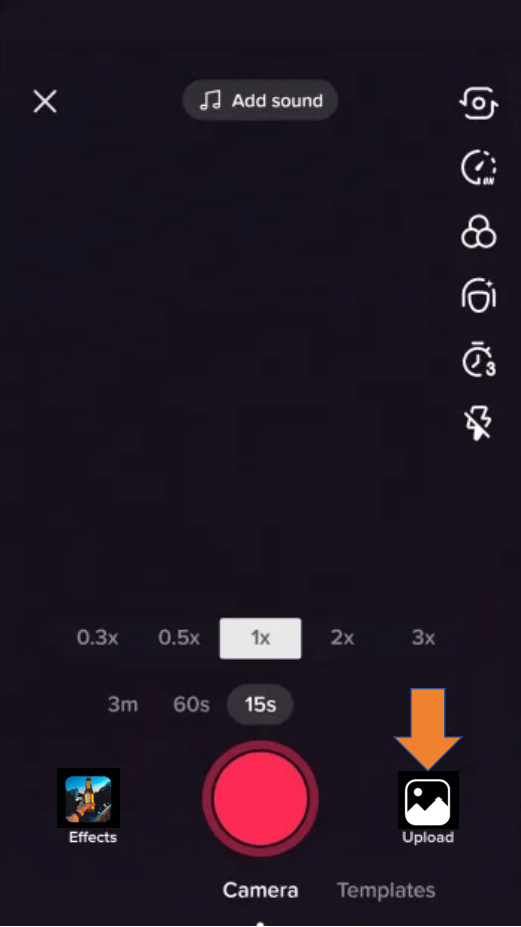
Schritt 4. Tippen Sie dann auf die Schaltfläche "Aufnehmen", um die Aufnahme der gewünschten Szenen zu starten. Sie können die Taste "Aufnahme" drücken, um die Aufnahme nach Bedarf anzuhalten, oder die Taste "×" wählen, um den vorherigen Clip zu löschen.
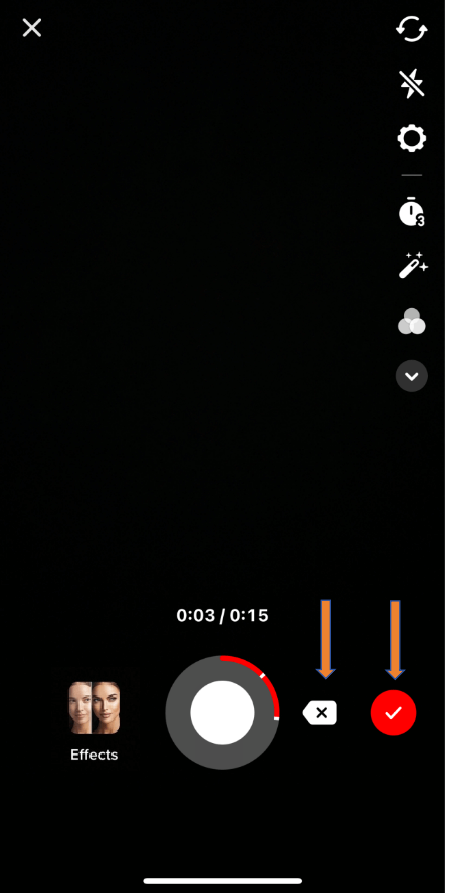
Schritt 5. Nachdem Sie mehrere Clips aufgenommen haben, klicken Sie auf die Schaltfläche "Häkchen", um eine Vorschau anzuzeigen und das Video zu bearbeiten, z. B. durch Hinzufügen von Text, Aufklebern, Filtern und Übergangseffekten. Nachdem Sie die Bearbeitung abgeschlossen haben, klicken Sie auf "Weiter", fügen Sie Informationen wie eine Videobeschreibung hinzu und klicken Sie dann auf "Veröffentlichen".
Vielleicht interessiert es dich, wie du mehrere Videos auf Snapchat aufnehmen kannst. Du kannst diesen Artikel unten lesen:
Mehrere Videos auf Snapchat aufnehmen
Wie kann man mehrere Videos auf Snapchat aufnehmen, um sie offline anzusehen? In diesem Tutorial finden Sie zwei Methoden für unterschiedliche Zwecke.
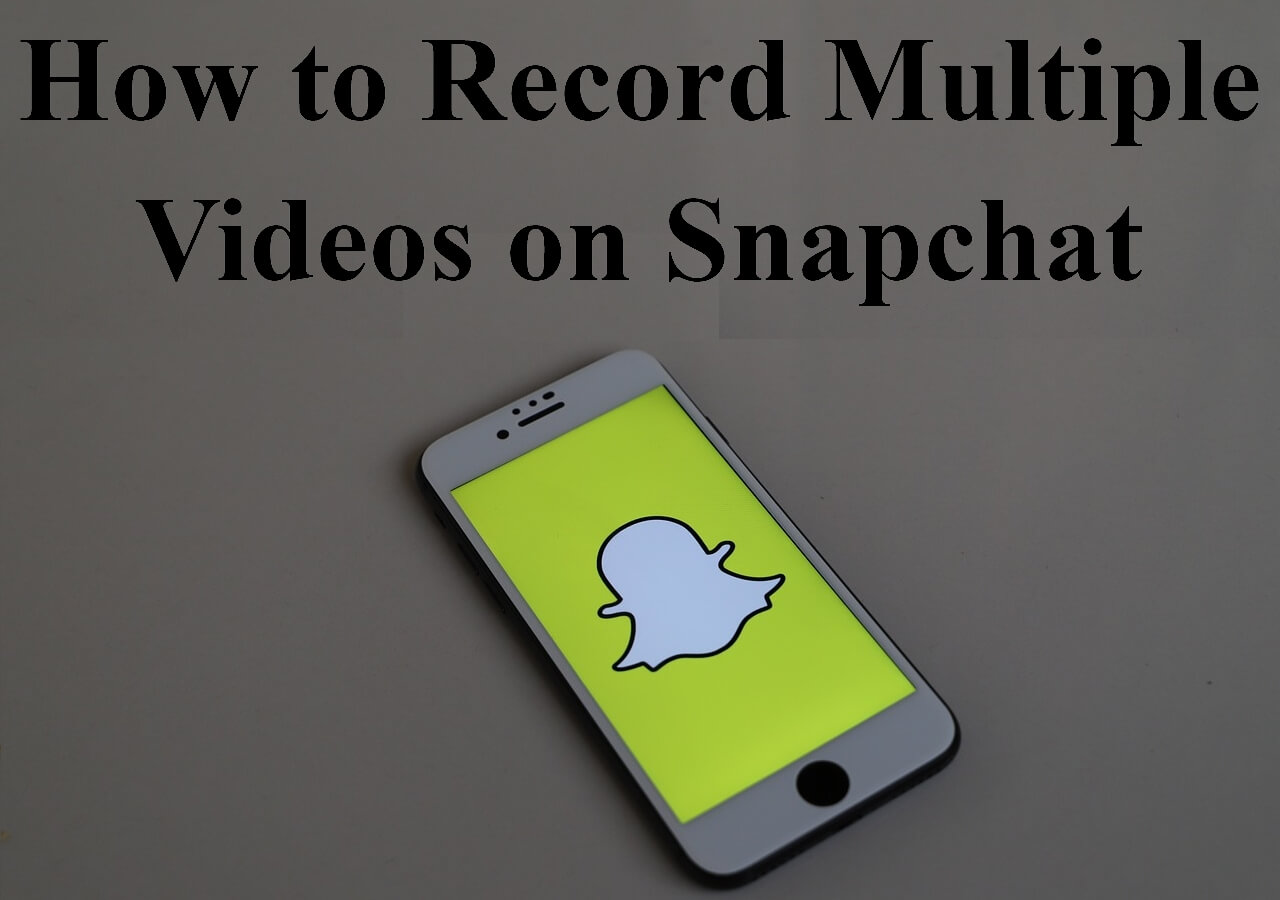
Bonus-Tipp: Wie man ein TikTok-Video mit mehreren Clips erstellt
Oben haben Sie gelernt, wie Sie mehrere Clips auf TikTok aufnehmen können. Eine Frage ist, wie man diese verschiedenen Szenen nach der Aufnahme zu einem TikTok-Video hinzufügen oder hochladen kann. Tatsächlich ist die Erstellung eines fantastischen TikTok-Videos mit mehreren Videoclips oder Fotos nicht so kompliziert, wie es klingt. Sie können diese Schritte befolgen:
Schritt 1. Klicken Sie auf "Hochladen", um die aufgenommenen Videoclips zu durchsuchen.
Schritt 2. Klicken Sie auf den leeren Kreis in der oberen rechten Ecke eines jeden Videos, um mehrere Clips auszuwählen, einschließlich Videos und Bilder. Klicken Sie auf "Weiter", wenn Sie fertig sind.
Schritt 3. TikTok wird alle ausgewählten Clips in der richtigen Reihenfolge verbinden. Sie können auf das Symbol "Clips anpassen" klicken, um die Reihenfolge der Clips anzupassen, Audio hinzuzufügen, die Richtung anzupassen usw. Klicken Sie auf "Speichern".
Schritt 4. Dann können Sie auf andere kleine Symbole auf dem Bildschirm tippen, um Sticker, Spezialeffekte, Filter und andere Materialien hinzuzufügen, um das Video zu bereichern.
Schritt 5. Nach der Bearbeitung klicken Sie auf "Weiter", um das Videocover, die Arbeitsbeschreibung usw. festzulegen. Klicken Sie schließlich auf "Posten".
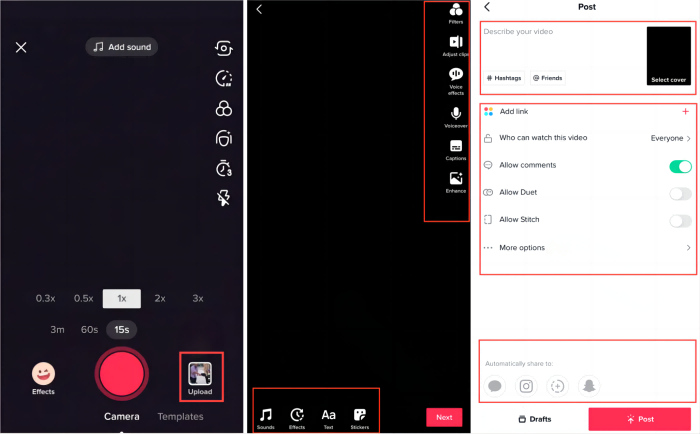
Schlussfolgerung
Heutzutage sind kurze Videos ein unverzichtbarer Bestandteil des täglichen Lebens der Menschen geworden. Zu lernen, wie man mehrere Clips auf TikTok aufnehmen kann, ist sehr wichtig und kann die Flexibilität und den kreativen Ausdruck von TikTok erheblich verbessern. Mit EaseUS RecExperts können Benutzer einfach mehr Clips aufnehmen und bearbeiten, um professionellere und kreativere TikTok-Videoinhalte zu produzieren. Sie können die EaseUS Screen Recording Software jetzt herunterladen.
Mehrere Clips auf TikTok aufnehmen FAQ
1. Wie kann man auf TikTok kontinuierlich aufnehmen?
Sie können den Timer von TikTok verwenden oder auf die Schaltfläche "Mehrfachaufnahme" tippen, um ein Video aufzunehmen. Mit beiden Methoden können Sie Videos kontinuierlich aufnehmen.
2. Kann man einen TikTok mit mehreren Videos erstellen?
Ja, es ist möglich, ein TikTok-Video mit mehreren Clips zu erstellen. Nehmen Sie die einzelnen Videoclips auf, die Sie einfügen möchten. Sie können dies direkt mit TikTok oder Videoaufnahme-Apps tun.
3. Wie viele Videos kann man in einem TikTok unterbringen?
Auf TikTok können Sie auf die Schaltfläche "Hochladen" in der unteren rechten Ecke klicken, um mehrere Clipmaterialien mit Fotos und Videos hinzuzufügen! Sie können jedoch bis zu 35 Videos auswählen.
Ist der Artikel hilfreich?
Updated von Katrin
Jahrgang 1992; Studierte Mathematik an SISU, China; Seit 2015 zum festen Team der EaseUS-Redaktion. Seitdem schreibte sie Ratgeber und Tipps. Zudem berichtete sie über Neues und Aufregendes aus der digitalen Technikwelt.
Written von Maria
Maria ist begeistert über fast allen IT-Themen. Ihr Fokus liegt auf der Datenrettung, der Festplattenverwaltung, Backup & Wiederherstellen und den Multimedien. Diese Artikel umfassen die professionellen Testberichte und Lösungen.
Bewertungen
-
"EaseUS RecExperts ist ein einfach zu bedienend und bietet umfassende Funktionen. Der Recorder kann neben dem Geschehen auf Ihrem Bildschirm auch Audio und Webcam-Videos aufnehmen. Gut gefallen hat uns auch, dass es geplante Aufnahmen und eine Auto-Stopp-Funktion bietet."
Mehr erfahren -
"EaseUS RecExperts bietet die umfassenden Lösungen für die Aufzeichnung und die Erstellungen von Screenshots Ihres Bildschirms, die Sie für eine Vielzahl von persönlichen, beruflichen und bildungsbezogenen Zwecken verwenden können."
Mehr erfahren -
"Für unserer YouTube-Videos ist ein Bildschirmrekorder sehr nützlich. Wir können die Aktivitäten in Photoshop oder Lightroom einfach aufnehmen. Kürzlich habe ich die Bildschirm-Recorder von EaseUS getestet und sie ist bei weitem die beste, die ich bisher verwendet habe."
Mehr erfahren
Verwandete Artikel
-
Die 5 besten Wege, um Telegram-Anrufe aufzunehmen
![author icon]() Mako/Apr 27, 2025
Mako/Apr 27, 2025
-
GeForce Experience speichert keine Clips [Schnellreparaturen]
![author icon]() Maria/Apr 27, 2025
Maria/Apr 27, 2025
-
Bildschirmaufzeichnung auf dem iPhone 15 [Anleitung]
![author icon]() Maria/Apr 27, 2025
Maria/Apr 27, 2025
-
So erstellen Sie einen Screenshot von Paramount Plus mit Korrekturen
![author icon]() Maria/Apr 27, 2025
Maria/Apr 27, 2025

EaseUS RecExperts
- Den Bildschirm mit Audio aufnehmen
- Die Webcam aufnehmen
- Die PC-Spiele reibungslos aufnehmen
Hot Artikel